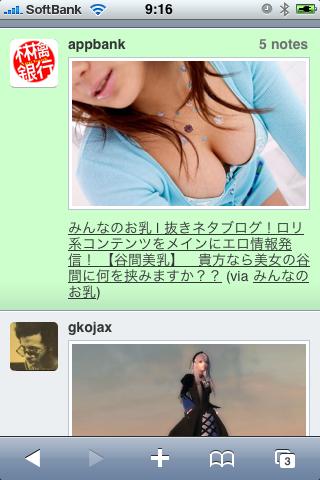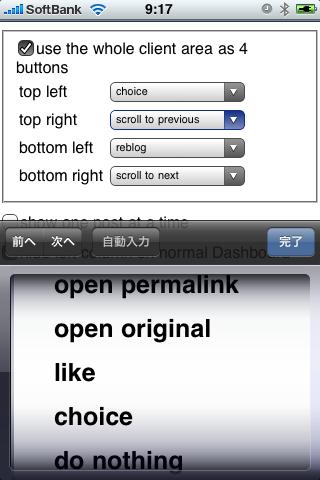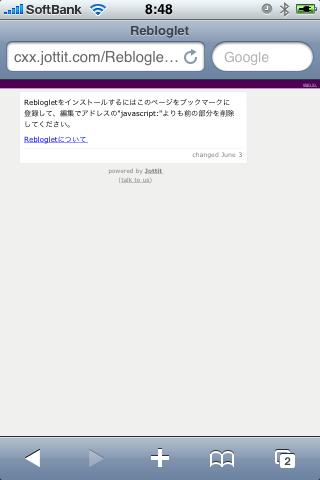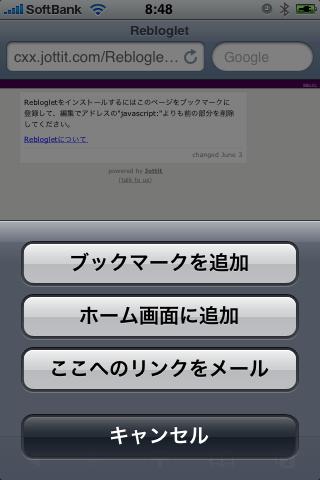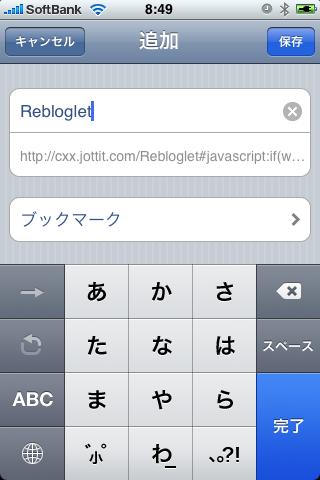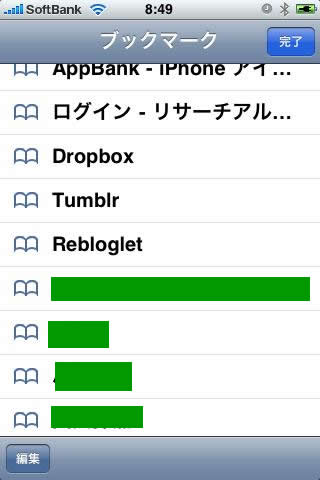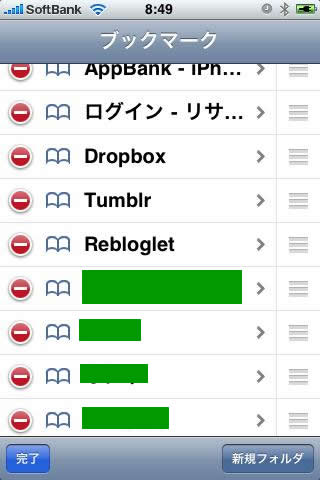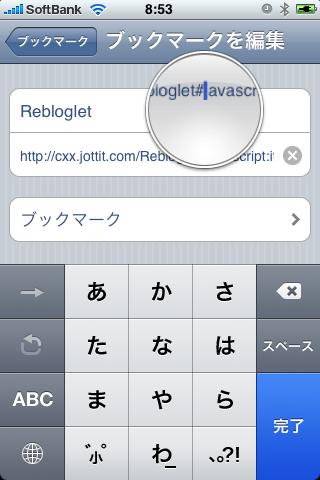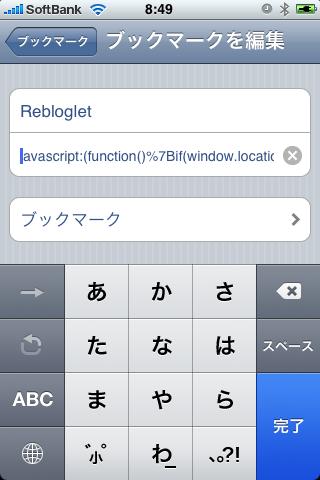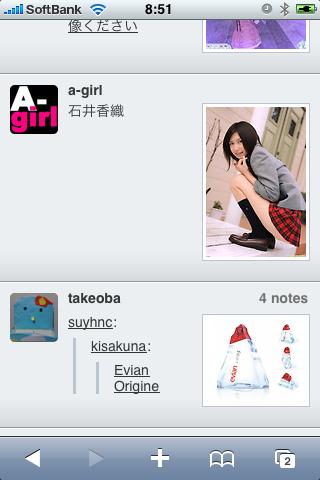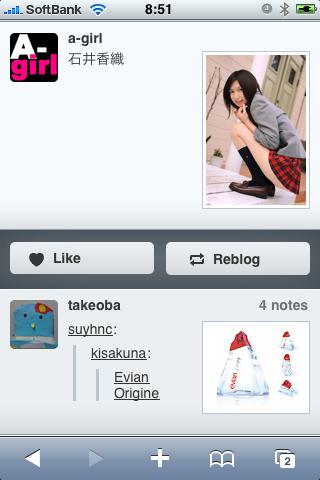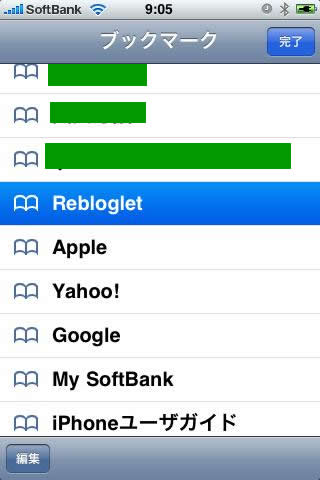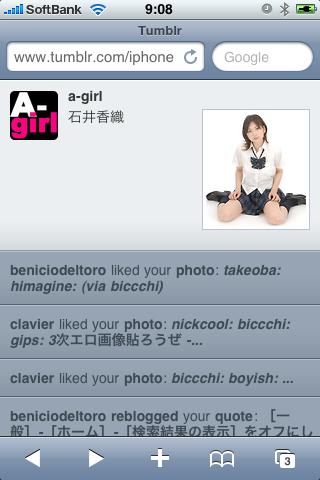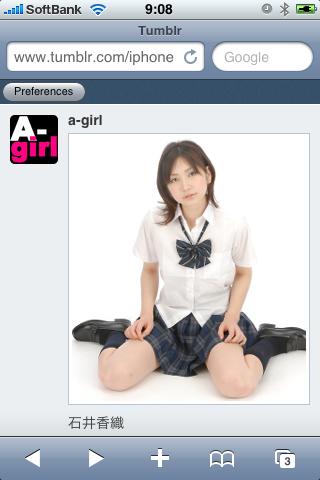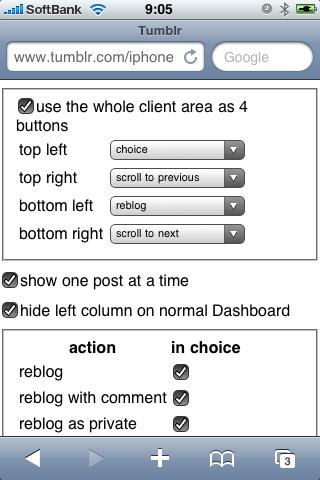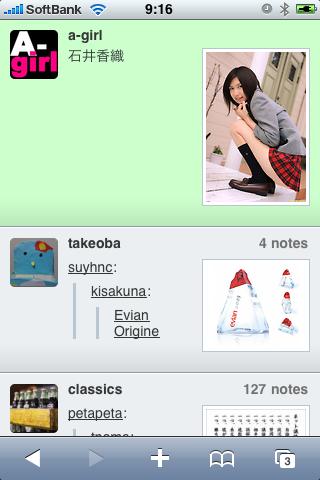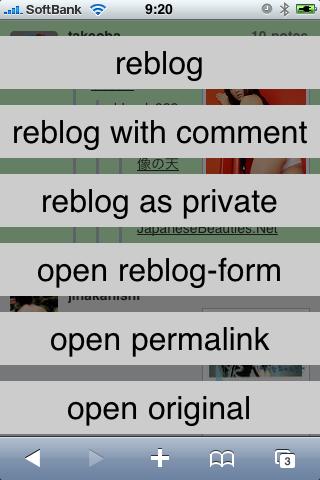iPhoneOS3.0 になり死亡中のtumblrアプリたち。絶望するiPhoneタンブリスタたちのための素晴らしいサービスが今回紹介する「Rebloglet」というサービス!こいつはものすごいいけてる!!!
今この瞬間も利用可能(もちろんオールウェイズ利用可能!)なiPhoneでtumblrを利用し、reblog、like、privete post…なんでもござれの万能サービスです。早速紹介します!
tumblrって何?って人はこちらからどうぞ
Tumblr(タンブラー)のすすめ。初めてTumblrを利用する人へ、遊び方や使い方、おすすめtumblr紹介など。
Reblogletをインストールする
作者様ページ:2009-04-06 – cxxの日記 – たんぶら部 – Tumblove –
↑感謝の気持ちを大量に込めて一度は行っとけ!
iPhone safari用のReblogletインストールページ:Rebloglet
まず、上記のインストールページにiPhoneのsafariでアクセスします。
で、画面下の「+」からブックマークに追加します。
ブックマークに追加すると、ブックマーク一覧に表示されますね。
「Rebloglet」と。
このブックマーク一覧ページから画面左下の「編集」をタップ。
で、この画面の状態で「Rebloglet」をタップし編集ページへ入ります。
ここがちょっと曲者なのですが、登録されているURLを長押しします。
虫メガネのようなものが出てくるのでURLの”javascript:”よりも前の部分を削除します。で、編集を完了。
まずはここまででひと段落です。次のステップへ進みましょう!
iPhoneでtumblrページへアクセスする!
上記URLはiPhoneのsafariに最適化されたtumblrのページです。
上記URLにiPhoneのsafariでアクセス!
通常は下記のような画面になります。
Postが並んでいて、PostをタップするとPostの下に「like」と「reblog」が表示されます。likeは画面遷移なしで可能なのですが、reblogの場合画面遷移が発生し、reblog自体はできるのですが、同じ場所に戻ってこれません。ダッシュボードの一番最初まで戻されます。それではtumblrに潜れないですよね。ここでReblogletです!
iPhoneのsafariでtumblrを開いた状態でブックマーク一覧を呼び出します。
そして、先ほどURLを編集した「Rebloglet」をタップ。
するとなんと!同じページでReblogletの読み込みが発生し、画面上部に「Preferenses」というボタンが表示されます。
これでReblogletが動き始めました。下記は前と後の画面。
新たに表示された「Preferenses」というボタンをタップすると設定画面が表示されます。
私の設定を押し付けますが、私の場合は、『use the whole client area as 4 bottons:「top right」を「scroll to next」に変更』しました。あとは初期設定と同じです。
すると、下記のような画面になります。Post単位で色が付くようになるのですが、色の付いたPostが現在選択されているPostです。
私の場合はiPhoneの画面の右半分をタップすると次のPostへ飛びます。
で、iPhoneの画面左下をタップすることでReblogメニューを呼び出します。
画面右半分をタップでポンポン次のPostへ。戻ることはしません!その瞬間ピンと来なければスルー!過去を振り返らない男だ私は。
最後に、iPhoneの画面左下をタップすると下記のように各種メニューが表示されます。
reblogやlikeはもちろん、private postなどなどなんでもござれ!
こいつは快適だ!
こいつはすげぇや!
アプリじゃなくてもsafarのJSでここまでハイクオリティなものを実装しているなんて!すごすぎます!
iPhoneでtumblrアプリが死亡して涙をのんでいるあなた!これを使っとけ!
作者様には感謝を!
作者様ページ:2009-04-06 – cxxの日記 – たんぶら部 – Tumblove –
あと、AppBank tumblrもよろしく!